Screensaver met een wachtwoord beveiligen in Windows 11/10
Screensavers kunnen ons ook een kans geven om onze pc te beschermen tegen ongewenst gebruik door anderen. Als u uw pc een tijdje niet gebruikt, wordt er automatisch een Screensaver uitgevoerd . Na een klik op de muis of het toetsenbord, wordt het inlogscherm weergegeven, als de optie is ingeschakeld. In deze handleiding zullen we zien hoe we de screensaver met een wachtwoord op Windows 10(Windows 10) kunnen beveiligen .
In de oude CRT - monitoren worden screensavers gebruikt om burn -out in de weergave van monitoren te voorkomen. Met de vooruitgang van de technologie in monitoren, is burn-out geen probleem. Screensavers zijn slechts een weergave van enkele prachtige afbeeldingen of animaties terwijl de pc niet in gebruik is.
Er is een functie waarmee u uw pc ook kunt beschermen tegen ongewenst gebruik door anderen of inbreuk op de privacy. U kunt de pc vanuit de screensaver naar het inlogscherm laten gaan wanneer u of iemand anders op de pc klikt voor actief gebruik. Laten we eens kijken hoe we screensaver met een wachtwoord kunnen beveiligen op Windows 11/10 .
Schermbeveiliging met wachtwoordbeveiliging(Password Protect Screensaver) in Windows 11/10

Schermbeveiliging met een wachtwoord beveiligen in Windows 11 :
- Klik met de rechtermuisknop op het bureaublad
- Selecteer Meer opties weergeven(Show more options)
- Klik dan op Personaliseren.
- Klik in de instellingen voor personalisatie(Personalization) op Schermbeveiliging(Screen saver)
- Het scherm(Screen) Instellingen schermbeveiliging wordt geopend
- Vink het vakje Aan hervatten, aanmeldscherm weergeven(On resume, display logon screen) aan, stel de tijd in en klik op Toepassen(Apply) .
Schermbeveiliging met een wachtwoord beveiligen in Windows 10 :
- Ga naar Instellingen voor personalisatie
- Selecteer Vergrendelscherm
- Klik op Instellingen voor schermbeveiliging
- Vink het vakje aan naast Bij hervatten, aanmeldscherm weergeven(On resume, display log-on screen) .
Laten we ingaan op de details van het proces.
Om aan de slag te gaan, klikt u met de rechtermuisknop op het bureaublad en selecteert u Personaliseren (Personalise ) om naar de personalisatie-instellingen van Windows 10 te gaan .
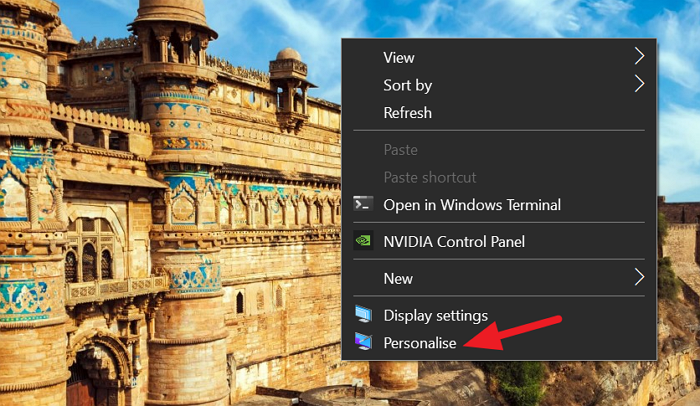
Selecteer in de personalisatie-instellingen het vergrendelscherm (Lock screen ) in de linkerzijbalk om de instellingen met betrekking tot het vergrendelscherm op Windows 10 te zien .
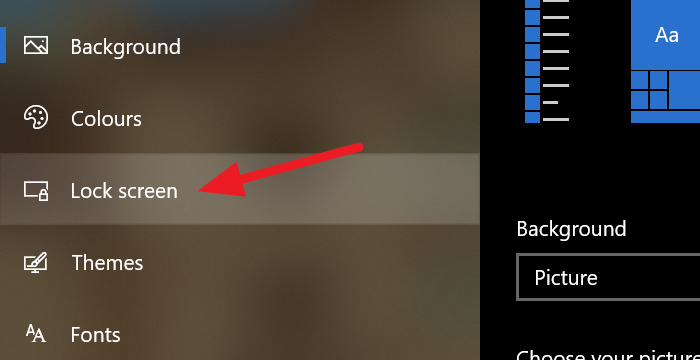
Scroll naar beneden op de pagina Instellingen vergrendelscherm(Lock) en klik op Instellingen schermbeveiliging (Screen saver settings ) onderaan de pagina om Instellingen schermbeveiliging(Screen) te openen.
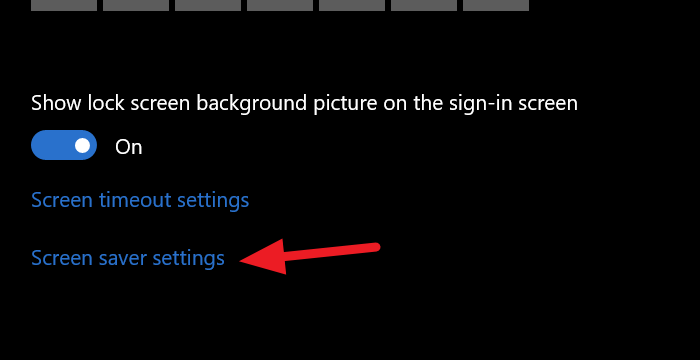
Er wordt een dialoogvenster Schermbeveiligingsinstellingen geopend. (Screen Saver Settings)Selecteer de gewenste screensaver door op de vervolgkeuzeknop te klikken en vink het vakje aan naast Bij hervatten, aanmeldscherm weergeven om het met een wachtwoord te beveiligen(On resume, display log-on screen to password protect it) .
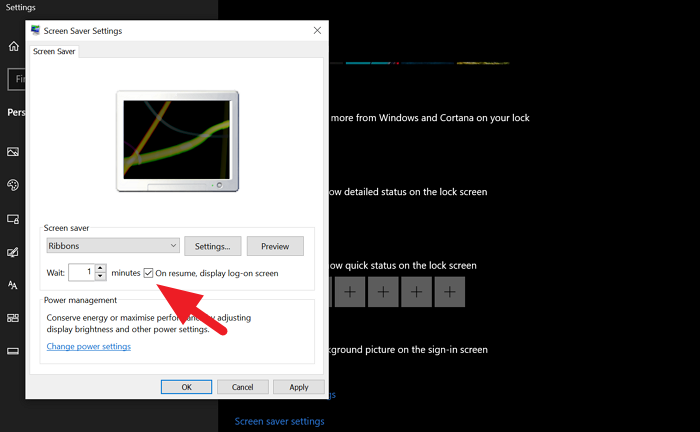
Nadat u de knop hebt aangevinkt, klikt u op Toepassen (Apply ) onderaan het dialoogvenster en klikt u op OK . Sluit daarna alle vensters en wacht op de door u ingestelde tijd om daarna de screensaver te zien lopen en het inlogscherm.
Met deze methode kunt u uw pc met een wachtwoord beveiligen nadat de screensaver is uitgevoerd en uw privacy behouden, zelfs als uw pc inactief is en u er niet bent.
Lezen: (Read:) Hoe u kunt voorkomen dat gebruikers de Screensaver wijzigen.(How to prevent users from changing the Screensaver.)
Related posts
Hoe te voorkomen dat gebruikers de screensaver wijzigen in Windows 11/10
Screensaver werkt niet in Windows 11/10
Kan het wachtwoord niet typen op het inlogscherm in Windows 11/10
De aanmeldingsoptie voor beeldwachtwoord uitschakelen in Windows 11/10
Dwing gebruikers om het accountwachtwoord te wijzigen bij de volgende aanmelding in Windows 11/10
Taakbalkmeldingen worden niet weergegeven in Windows 11/10
Back-up, verplaats of verwijder PageFile.sys bij afsluiten in Windows 11/10
Beste software voor het testen van laptopbatterijen en diagnostische hulpmiddelen voor Windows 11/10
Tips en trucs voor Microsoft Edge-browser voor Windows 11/10
CPU draait niet op volle snelheid of capaciteit in Windows 11/10
De limiet voor gegevensgebruik beheren op Windows 11/10
HDMI-afspeelapparaat wordt niet weergegeven in Windows 11/10
Een radardiagram maken in Windows 11/10
Hoe Groepsbeleid-editor toe te voegen aan Windows 11/10 Home Edition
Kladblok verwijderen of opnieuw installeren in Windows 11/10
Herstel Bluetooth-geluidsvertraging in Windows 11/10
De functie Archive Apps in- of uitschakelen in Windows 11/10
Beste gratis ISO Mounter-software voor Windows 11/10
Beste gratis Tijdschema-software voor Windows 11/10
Wat is het Windows.edb-bestand in Windows 11/10
